Excel에서 여러 계열이 포함된 산점도를 만드는 방법
아래 차트와 유사하게 Excel에서 여러 계열이 포함된 산점도를 생성하려는 경우가 종종 있습니다.

다행히도 몇 가지 간단한 수식을 사용하면 Excel에서 이 작업을 매우 쉽게 수행할 수 있습니다. 다음 단계별 예제에서는 이 작업을 수행하는 방법을 정확하게 보여줍니다.
1단계: 데이터 입력
A, B, C, D의 네 가지 그룹에 대해 다음 (X, Y) 값을 입력하는 것부터 시작하겠습니다.

2단계: 데이터 형식 지정
각 그룹의 (X,Y) 좌표를 시각화하기 위해 산점도를 만들기 전에 먼저 특정 방식으로 데이터 형식을 지정해야 합니다.
먼저 맨 위 행에 각 그룹의 고유 값을 입력한 후 E2 셀에 다음 수식을 입력합니다.
=IF( $A2 = H$1 , $C2 , NA())
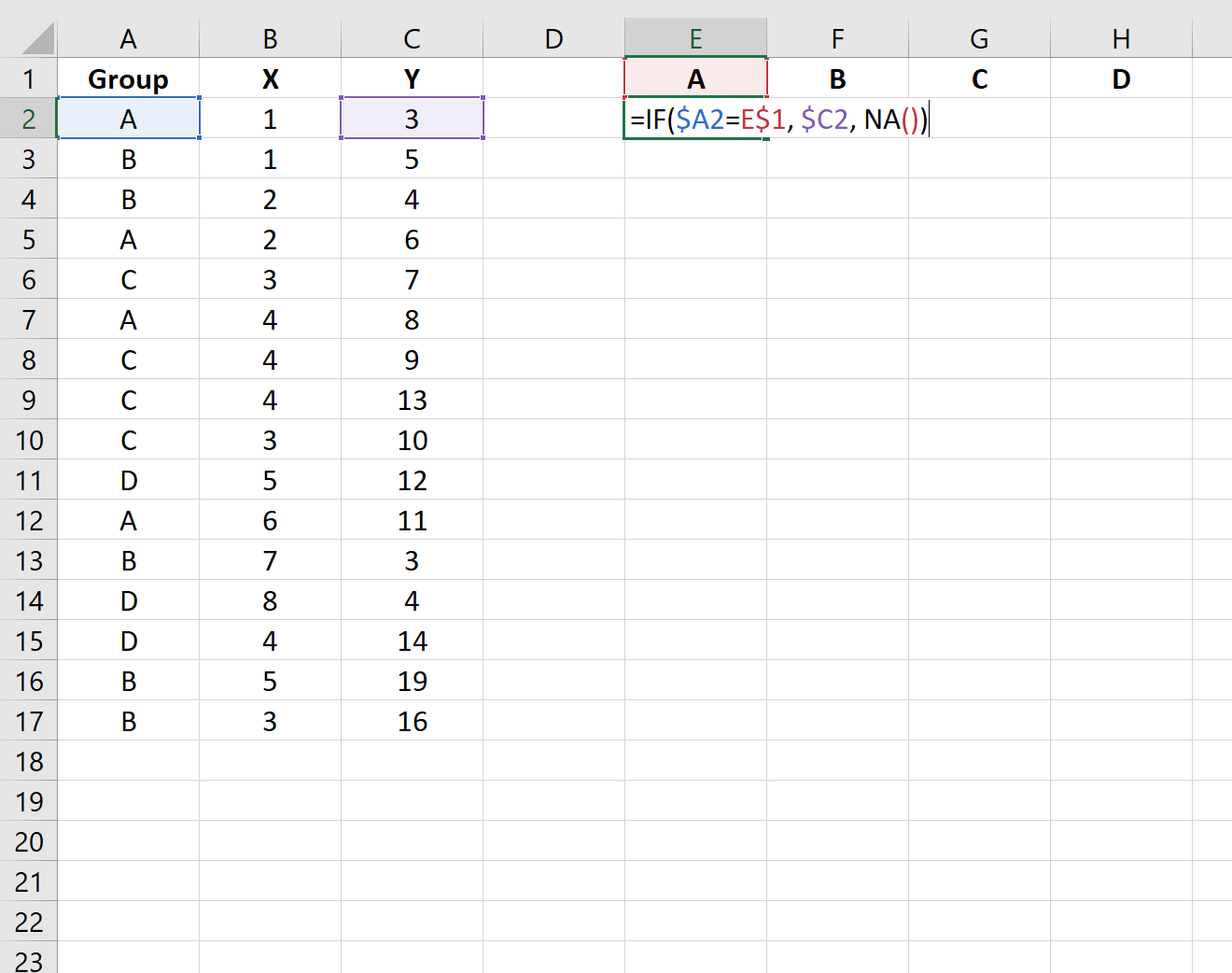
그런 다음 이 수식을 E2 셀 오른쪽에 있는 각 셀로 끌어다 놓습니다. 그런 다음 다음 결과를 얻을 때까지 H2 아래의 각 셀로 드래그합니다.
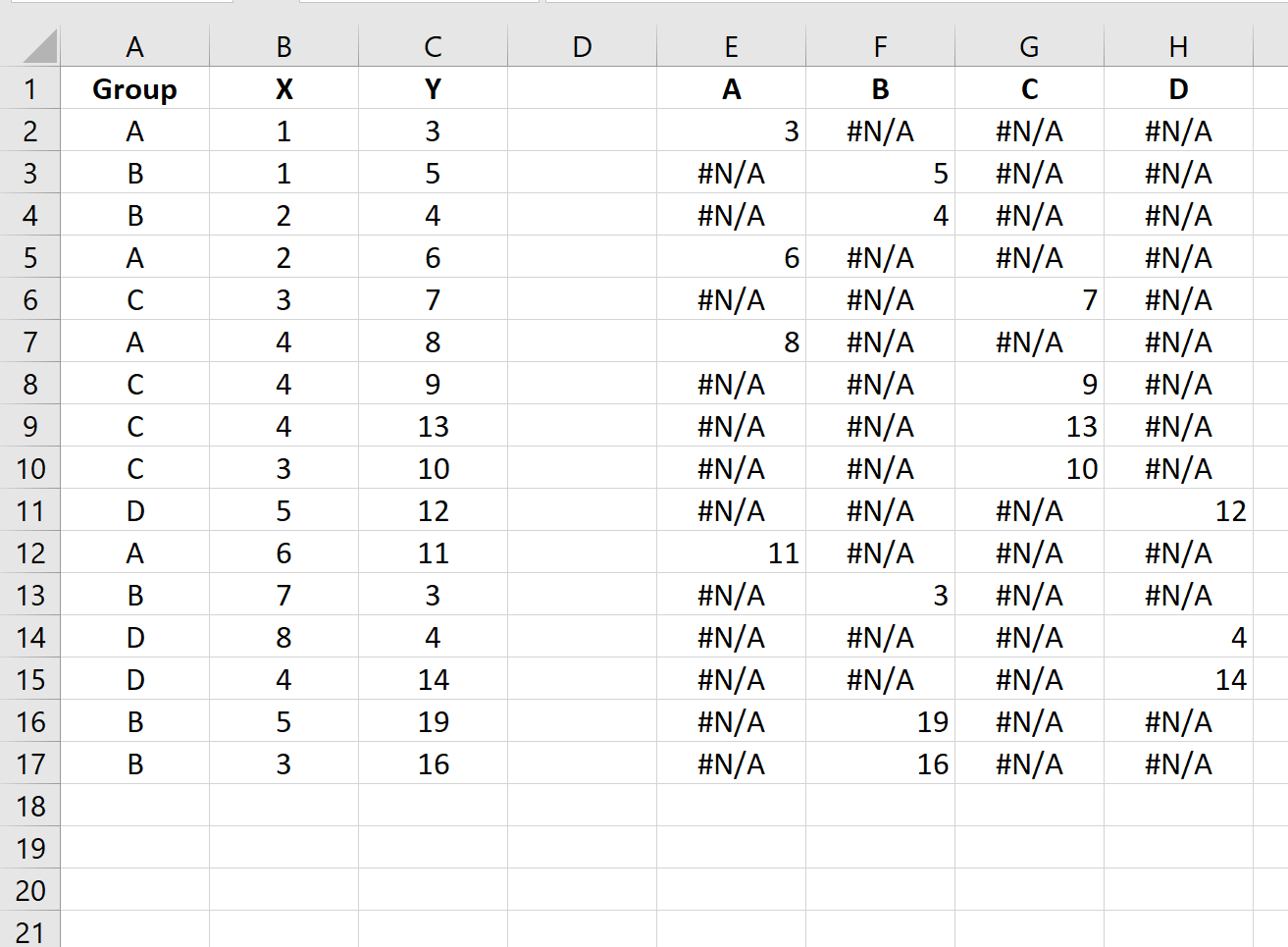
3단계: 포인트 클라우드 생성
그런 다음 B 열의 각 값을 강조 표시합니다. 그런 다음 Ctrl 키를 누른 채 E1:H17 범위의 각 셀을 강조 표시합니다.
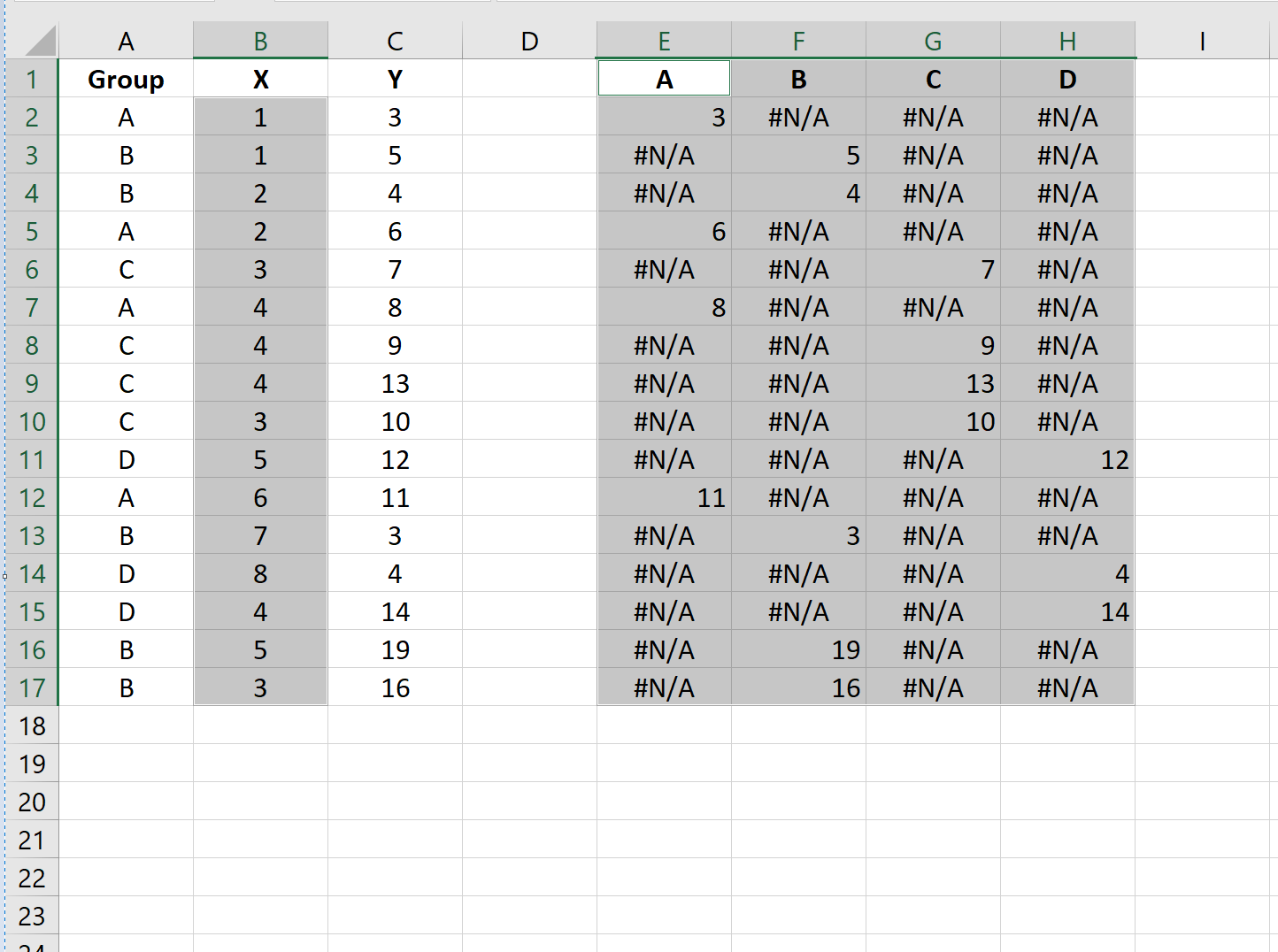
상단 리본에서 삽입 탭을 클릭한 다음 그래픽 그룹에서 산점도(X,Y) 삽입을 클릭하여 다음 산점도를 생성합니다.
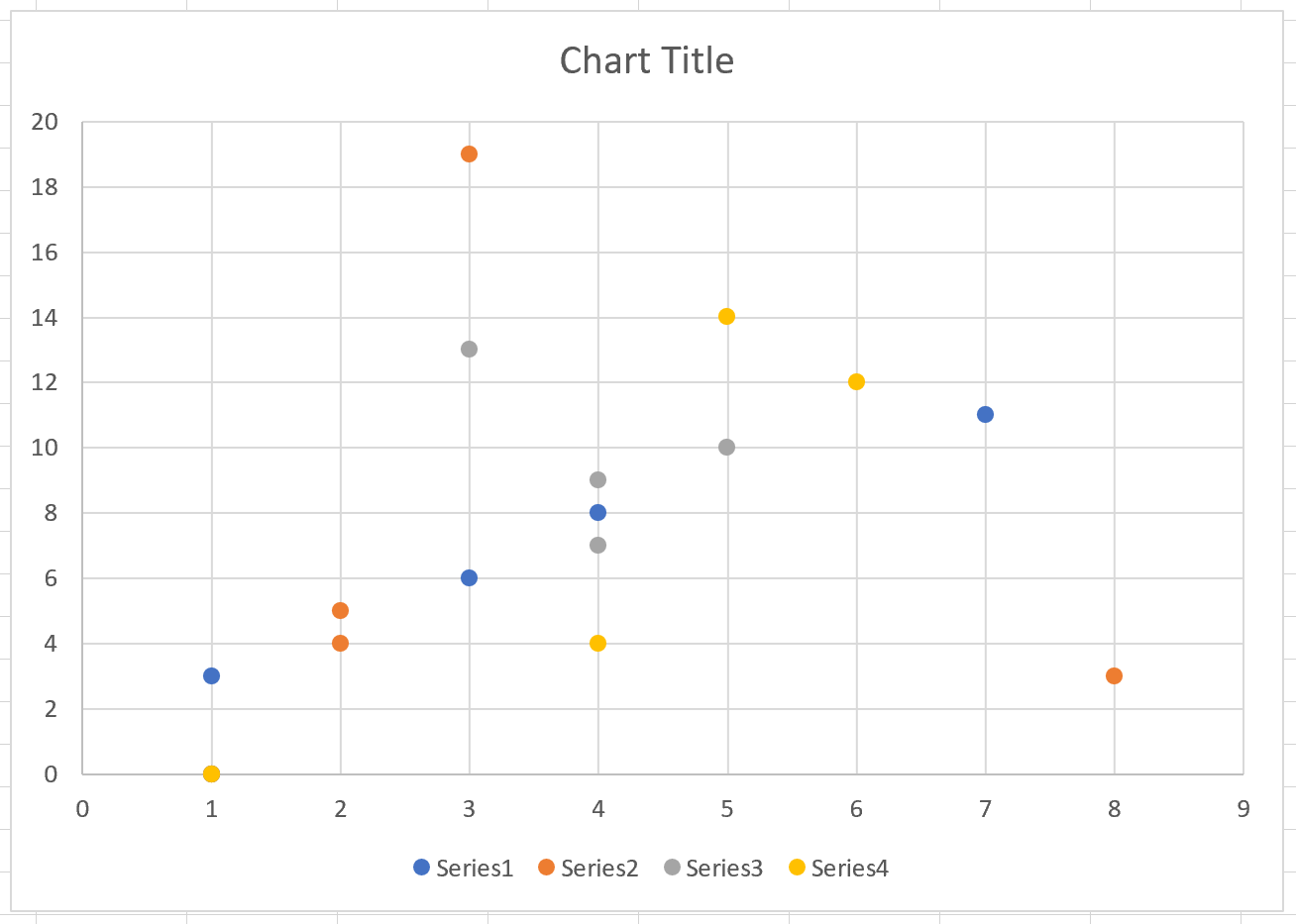
각 그룹의 좌표(X, Y)가 표시되며 각 그룹은 고유한 색상을 갖습니다.
색상, 포인트 크기 및 레이블을 자유롭게 변경하여 플롯을 더욱 미학적으로 좋게 만드세요.

추가 리소스
다음 자습서에서는 Excel에서 산점도를 사용하여 다른 일반적인 기능을 수행하는 방법을 설명합니다.